オペレーティングシステムには大量のファイルがあり、ほとんどはエンドユーザーには実質的に異質です。これらのファイルには、多くの人が聞いたことのないファイル拡張子があり、それらの存在だけでウイルスパニックを引き起こすのに十分です。デスクトップに奇妙なファイルが表示された場合、パニックに陥る前にそれらが何であるかをGoogleに確認することをお勧めします。表示される可能性のあるファイルの種類の1つはdesktop.iniと呼ばれます。このファイル、またはこの同じ名前の複数のファイルがデスクトップに表示される場合があります。隠しフォルダーやファイルのように、それらはおそらくフェードアウトします。 Windows 10でdesktop.iniファイルを非表示にする方法は次のとおりです。
desktop.iniファイルを隠す
デスクトップ。iniファイルは、デスクトップ、フォルダ内、および外部ストレージデバイス内に表示される場合があります。このファイルは危険ではありません。これはWindowsにあるシステムファイルであり、フォルダの表示方法を制御するため、フォルダはまったく無害であり、表示され始めたばかりではありません。彼らはずっとそこにいました。実際、Windows 7、8 / 8.1、および10でそれらを見つけることができます。
desktop.iniファイルを非表示にするには、ファイルエクスプローラーを開きます。 [表示]タブに移動します。右端の[オプション]ボタンの下にあるドロップダウンボタンをクリックします。 [フォルダと検索オプションの変更]を選択します。

[フォルダオプション]ウィンドウで、[表示]タブに移動します。 [詳細設定]セクションで、[保護されたオペレーティングシステムファイルを非表示にする(推奨)]というオプションを探して有効にします。 [適用]をクリックすると、desktop.iniファイルが削除されます。
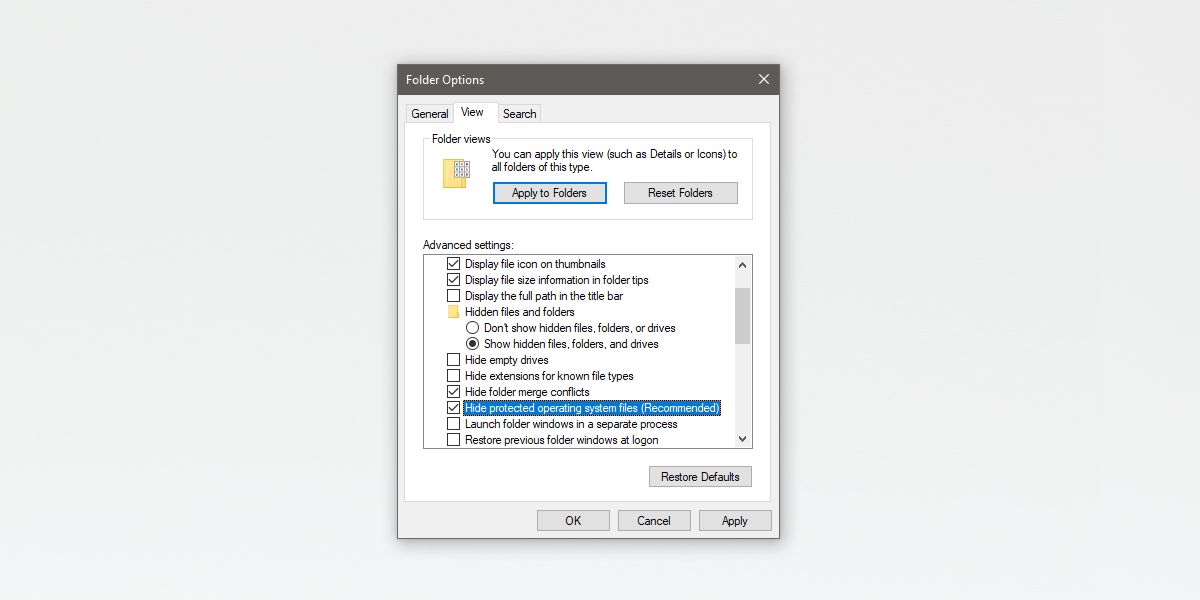
デスクトップ。iniファイルは必須のオペレーティングシステムファイルですが、ユーザーがファイルを操作する必要はほとんどないため、非表示になっています。 desktop.iniファイルを削除できることを通知するアプリがありますが、使用には細心の注意が必要です。このファイルは悪意のあるものではなく、アプリがそれらを削除すると、ファイルエクスプローラーを開いたり、ファイルのサムネイルを生成したりする際に問題が発生する可能性があります。
デスクトップ。iniは、フォルダアイコンといくつかの選択肢のカスタマイズオプションを扱います。ファイルに迷惑をかける場合は、ファイルを非表示にするのが最適な方法です。直接編集することはできません。メモ帳で開いて、その内容を表示できます。 desktop.iniファイルの典型的な内容を以下に示します。
[.ShellClassInfo] LocalizedResourceName=@%SystemRoot%system32shell32.dll,-21769 IconResource=%SystemRoot%system32imageres.dll,-183
ファイルを削除したことがある場合は、それらを取り戻すには、システムの復元またはシステムのリセットを行う必要があります。それらがごみ箱にある場合は、それらを復元し、それらの取り扱いに注意してください。ファイルを削除しても何も行われない場合もありますが、アイコンの表示方法が台無しになる場合もあります。










コメント